Funkcja Rozpocznij spotkanie teraz w Skypie pozwala łatwo skonfigurować obszar współpracy i zapraszać zarówno kontakty Skype'a, jak i przyjaciół lub rodzinę, których nie ma na Skypie. Uczestnicy mogą następnie łatwo dołączać do spotkań bez względu na to, czy mają konto, czy nie.
Jak mogę utworzyć połączenie "Rozpocznij spotkanie teraz" w programie Skype?
Rozpoczęcie połączenia jest tak proste, jak zalogowanie się do programu Skype i wybranie przycisku
Rozpocznij spotkanie teraz

Uwaga
: W Skype na komputer, jeśli zmienisz zdanie na temat tworzenia nowego spotkania Rozpocznij spotkanie teraz, możesz wybrać przycisk
Pozostawić
, aby anulować nowe spotkanie.
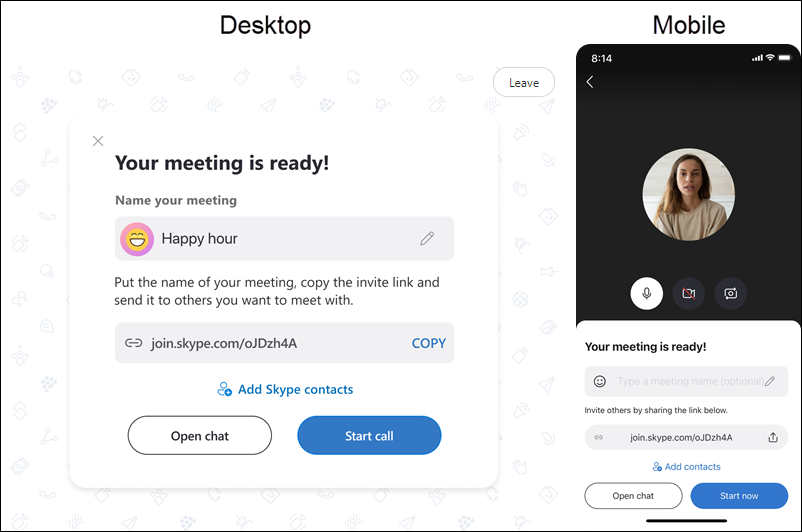
Nadaj nazwę połączeniu "Rozpocznij spotkanie teraz". jak spersonalizować połączenie?
Możesz nadać nazwę spotkaniu na stronie
Wpisz nazwę spotkania
i zaktualizuj awatar spotkania za pomocą
Rozpocznij spotkanie teraz
, przycisk
Emotikon
A
Naklejki
lub przekaż zdjęcie. Jeśli wybierzesz opcję
Rozpocznij spotkanie teraz
lub
Emotikon
, możesz również wybrać inny kolor tła. Zaznacz znacznik wyboru, aby potwierdzić swój wybór. Po rozpoczęciu wpisywania nazwy połączenia możesz wybrać z listy sugerowanych tytułów lub nadać jej dowolną nazwę. Po zakończeniu ponownie zaznacz znacznik wyboru, aby rozpocząć połączenie.
Jak mogę dołączyć do połączenia za pomocą zaproszenia Rozpocznij spotkanie teraz?
Możesz użyć naszego unikatowego
Link Rozpocznij spotkanie teraz
aby dołączyć do połączenia w programie Skype, wybierając przycisk
Rozpocznij spotkanie teraz
, wklejając link lub kod do
Link do spotkania lub kod
, a następnie wybierz pozycję
Dołączyć
. Ponadto możesz wkleić link Rozpocznij spotkanie teraz w polu wyszukiwania w programie Skype, aby szybko dołączyć do spotkania. Link Rozpocznij spotkanie teraz otworzy również zainstalowaną aplikację Skype na dowolnym urządzeniu. Do rozmowy lub czatu można dołączyć nawet bez logowania się, jako gość. Jeśli nie masz programu Skype zainstalowanego na komputerze, otworzymy aplikację Skype dla Ciebie w sieci Web. Obsługiwane przez nas przeglądarki Meet Now to Microsoft Edge, najnowsza wersja przeglądarki Chrome i Safari. Można
instalowanie programu Skype na urządzeniu
i innych.
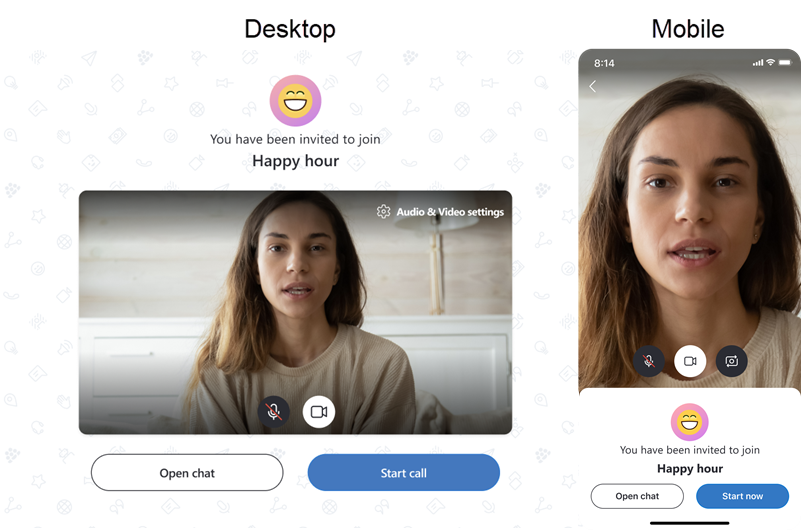
Jak mogę ograniczyć możliwości dołączania do spotkania "Rozpocznij spotkanie teraz"?
Po utworzeniu spotkania "Rozpocznij spotkanie teraz" domyślnie każda osoba mająca link do tego spotkania będzie mogła dołączyć do czatu lub połączenia. Jeśli wolisz ograniczyć dostęp do spotkania, możesz wyłączyć
Zezwalaj na dołączanie za pośrednictwem linku
. Jeśli ta opcja jest wyłączona, uczestnicy nie będą mogli dołączyć do spotkania, chyba że zostaną dodana ręcznie. Możesz włączyć
Zezwalaj na dołączanie za pośrednictwem linku
wył. lub wł. w profilu spotkania, wybierając nazwę spotkania u góry czatu lub w
Link Udostępnij
podczas połączenia.
Co mogę zrobić podczas połączenia "Rozpocznij spotkanie teraz"?
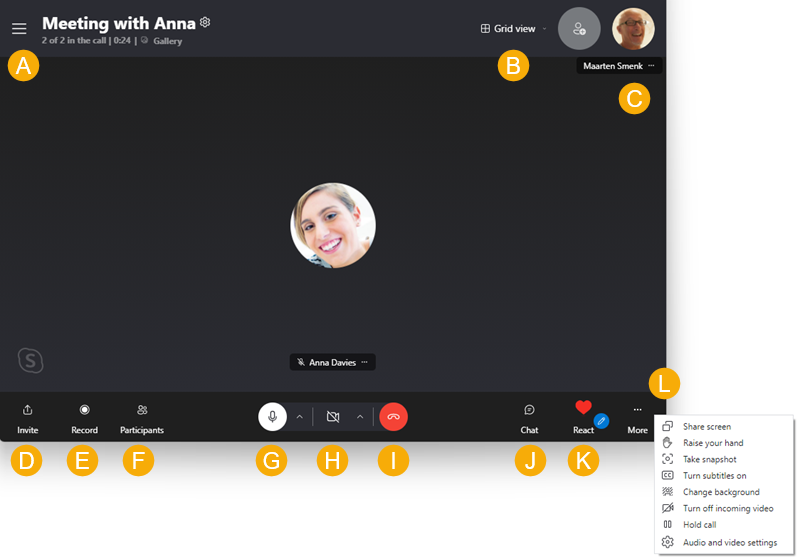
A
- Otwórz ostatnie czaty.
B
- Przełączanie widoków.
C
- Wyświetl uczestników aktualnie biorących udział w połączeniu.
D
- Udostępnij link Rozpocznij spotkanie teraz lub włącz ustawienie
Zezwalaj na dołączanie za pośrednictwem linku
wł.
E
- Rozpocznij nagrywanie połączenia.
F
- Wyświetl pełną listę uczestników.
G
- Wyciszenie lub wyłączenie wyciszenia mikrofonu.
H
- Włącz lub wyłącz wideo.
I
- Zakończ połączenie.
J
- Otwórz konwersację.
K
- Wyślij reakcję na połączenie.
L
-Widok
Więcej
Opcje.
Czy po zakończeniu połączenia nadal mogę uzyskać dostęp do czatu Rozpocznij spotkanie teraz?
Link Rozpocznij spotkanie teraz jest dostępny zawsze, gdy go potrzebujesz. Twoje nagrania rozmów przechowujemy do 30 dni, a udostępnione na czacie multimedia — jeszcze dłużej. Funkcja Rozpocznij spotkanie teraz w programie Skype doskonale nadaje się do połączeń konferencyjnych, seminariów internetowych lub rozmów kwalifikacyjnych.
Jaka jest różnica między funkcją Rozpocznij spotkanie teraz a czatami grupowymi?
-
Rozpocznij spotkanie teraz czaty można szybko skonfigurować i udostępnić innym w dwóch prostych krokach. Jednak wszystkie nowe czaty funkcji Rozpocznij spotkanie teraz będą początkowo miały taki sam tytuł i obraz profilu. Wybierz przycisk Nagłówek czatu na spotkaniu i wybierz przycisk Edytuj

-
Czaty grupowe są dostosowywane od początku, ponieważ jest wymagana nazwa grupy i musisz najpierw wybrać uczestników przed jej utworzeniem.
Jak mogę używać funkcji Rozpocznij spotkanie teraz z poziomu paska zadań Windows 10 lub Outlook.com?
Dowiedz się więcej o
jak korzystać z funkcji Rozpocznij spotkanie teraz w programie Skype z poziomu paska zadań Windows 10 lub Outlook.com
.
Chcesz dowiedzieć się więcej?
Wypróbuj program Skype bez konta Skype
Jak mogę zainstalować program Skype?
Jak mogę znaleźć nowe kontakty w programie Skype?
Jak mogę wysłać wiadomość błyskawiczną?
Jak mogę zmienić ustawienia skype'a?










